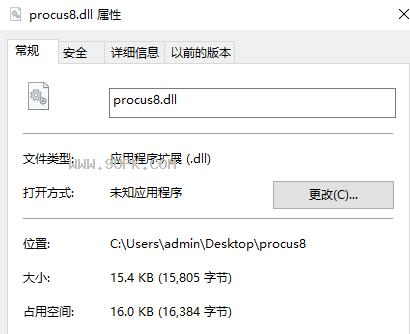system32无法替换dll解决方式一览
system32无法替换dll解决方式一览如何正确使用?很多用户都在找教程,下面就来教教大家。

快快DLL一键修复助手可以帮您解决因为缺少DirectX文件导致的游戏运行故障、画面卡顿和运行崩溃、电脑缺少的运行库文件。
推荐大家使用快快运行库修复助手(点击即可下载)。毕竟,第三方修复工具拥有专业的功能,强大的操作,我们只需要完成下载与安装,运行软件后软件自带扫描与一键修复。
无法替换system32目录下的DLL文件,可能是因为文件正在被系统或其他程序使用。您可以尝试以下方法解决该问题:
1. 以管理员身份运行命令提示符或资源管理器:
- 打开开始菜单,找到“命令提示符”或“Windows PowerShell”,右键点击并选择“以管理员身份运行”;
- 或者按下Win键+X,选择“Windows PowerShell(管理员)”或“命令提示符(管理员)”。
2. 停止相关的进程或服务:
- 在命令提示符或PowerShell窗口中,输入"tasklist"命令,查找正在使用该DLL的进程。然后使用"taskkill /F /IM 进程名"命令停止进程。例如,如果正在使用的进程是"example.exe",则运行"taskkill /F /IM example.exe"。
- 或者,在服务管理器中停止相关的服务。打开开始菜单,输入“services.msc”,找到并停止相关的服务。
3. 使用安全模式替换DLL文件:
- 重启计算机,按下F8键进入安全模式。
- 进入C:\Windows\System32目录,找到要替换的DLL文件,备份并重命名。
- 将替换的DLL文件复制到C:\Windows\System32目录中。
请注意,替换system32目录下的DLL文件可能会对系统稳定性和安全性产生影响。确保您从可靠和信任的来源获取DLL文件,并在操作前备份系统以防止意外情况发生。